SmartScreen в Windows 10 – это мощная система безопасности, предназначенная для защиты вашего компьютера и личных данных от вредоносных программ и других угроз. По умолчанию эта функция включена и работает автоматически, сканируя все загружаемые приложения и файлы на наличие потенциально опасных элементов.
Особенность SmartScreen заключается в том, что он не только анализирует содержимое файлов, но и проверяет их репутацию в сети. Для этого используется фильтрация SmartScreen для сайтов, которая отправляет информацию о загружаемых файлах в корпорацию Microsoft. Там данные проверяются по огромному списку известных угроз в реальном времени. Если система обнаруживает совпадение, вы получаете предупреждение, а файл блокируется, что предотвращает его запуск и потенциальный вред для вашего устройства.
Однако, как и любая система безопасности, SmartScreen может выдавать ложные срабатывания, блокируя приложения, которые на самом деле безопасны. В таких случаях вы можете настроить фильтр, добавив доверенные приложения в белый список. Это позволит вам контролировать, какие приложения будут запускаться без дополнительных проверок, сохраняя при этом высокий уровень защиты от вредоносных программ.

В этой версии руководства по Windows 10 мы проведём Вас через шаги, которые позволят отключить фильтр SmartScreen для конкретного приложения, если вы знаете, что оно происходит из надежного источника.
Как разрешить приложению обходить SmartScreen
Хотя вы всегда можете использовать кнопку Выполнить в любом случае, но разумнее и эффективнее будет предотвратить блокировку приложения фильтром SmartScreen, выполнив следующие действия:
- Откройте Проводник.
- Перейдите к папке с приложением, которое вы пытаетесь установить.
- Дважды щелкните установщик.
- Закройте диалоговое окно «Windows protected Your PC» (Система Windows защитила ваш компьютер).
- Щелкните правой кнопкой мыши на установщик и выберите параметр Свойства.
- Откройте вкладку Общие и в разделе «Безопасность» раздел, проверяем разблокировки вариант.
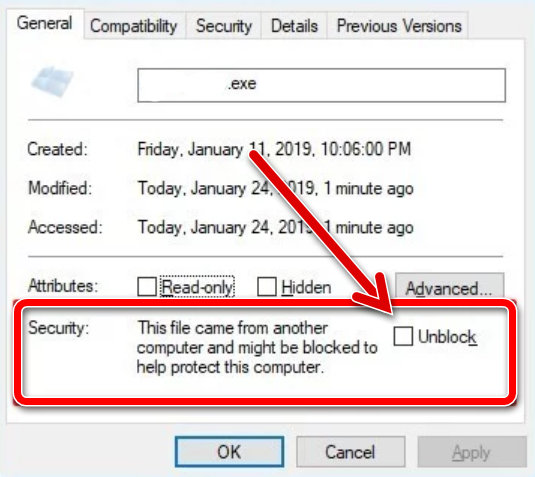
- Щелкните кнопку OK.
После успешного выполнения всех описанных шагов, вы можете дважды щелкнуть .exe-файл для установки приложения без получения предупреждения безопасности. Однако, если приложение не было правильно подписано разработчиком, вы все равно можете увидеть предупреждение контроля учетных записей пользователей, но если вы знаете, что приложению можно доверять, то можете продолжить установку.



